Benq MP512: Порядок работы
Порядок работы: Benq MP512
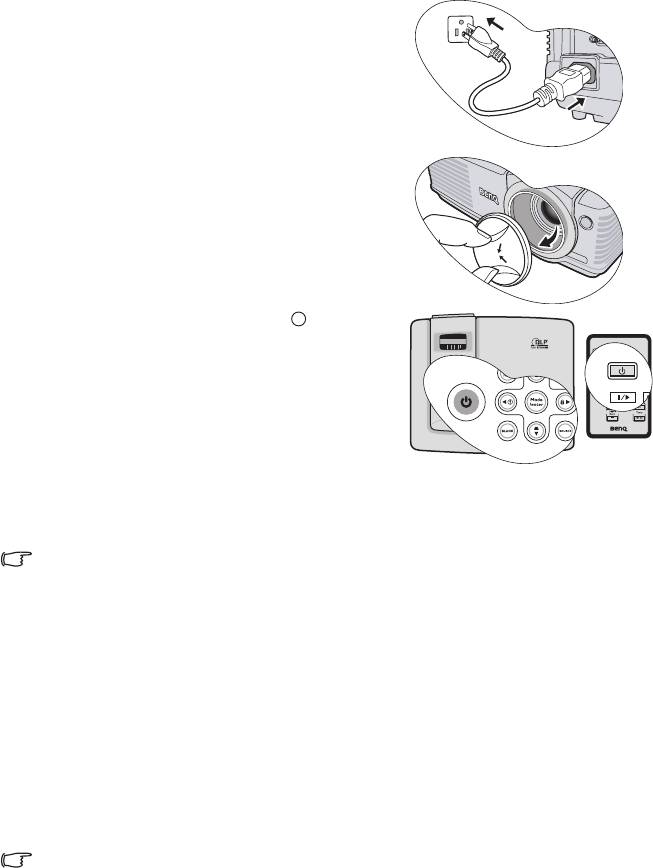
MP512_522-ru.book Page 24 Tuesday, April 8, 2008 10:40 AM
Порядок работы
Включение проектора
1. Подсоедините шнур питания к проектору и
вставьте вилку в розетку. Включите
выключатель розетки (при его наличии).
Убедитесь, что при включении питания
индикатор Индикатор питания на проекторе
горит оранжевым светом.
2. Снимите крышку объектива. Если ее не
снять, она может деформироваться в
результате нагревания лампой проектора.
I
I
3. Включите проектор кнопкой Power на
проекторе или пульте ДУ. Индикатор
Индикатор питания мигает зеленым, а
затем горит ровным зеленым светом, пока
проектор остается включенным.
Процедура подготовки проектора к работе
занимает около 30 секунд. В конце
процедуры включения появляется логотип
включения.
При необходимости поверните кольцо фокусировки для регулировки четкости
изображения.
Если проектор еще слишком горячий после предыдущего использования, в течение
приблизительно 90 секунд перед включением лампы будет работать охлаждающий
вентилятор.
4. При получении запроса на ввод пароля введите шестизначный пароль с
помощью кнопок перемещения. Подробнее см. "Применение функции
парольной защиты" на стр. 26.
5. Включите все подключенное оборудование.
6. Проектор начинает поиск входных сигналов. Текущий сканируемый входной
сигнал отображается в левом верхнем углу экрана. Пока проектор не обнаружит
нормальный входной сигнал, на
экране отображается сообщение процедуры
поиска: 'Нет сигнала'.
Выбор источника входного сигнала осуществляется также нажатием кнопки
SOURCE на проекторе или на пульте ДУ. Подробнее см. "Выбор входного
сигнала" на стр. 28.
Если частота и разрешение входного сигнала выходят за пределы поддерживаемого
проектором диапазона, на пустом экране появляется сообщение'Вне диапазона'.
Выберите входной сигнал, совместимый с разрешением проектора, либо задайте для
него более низкое качество сигнала. Подробнее см. "Таблица синхронизации" на стр. 56.
Порядок работы24
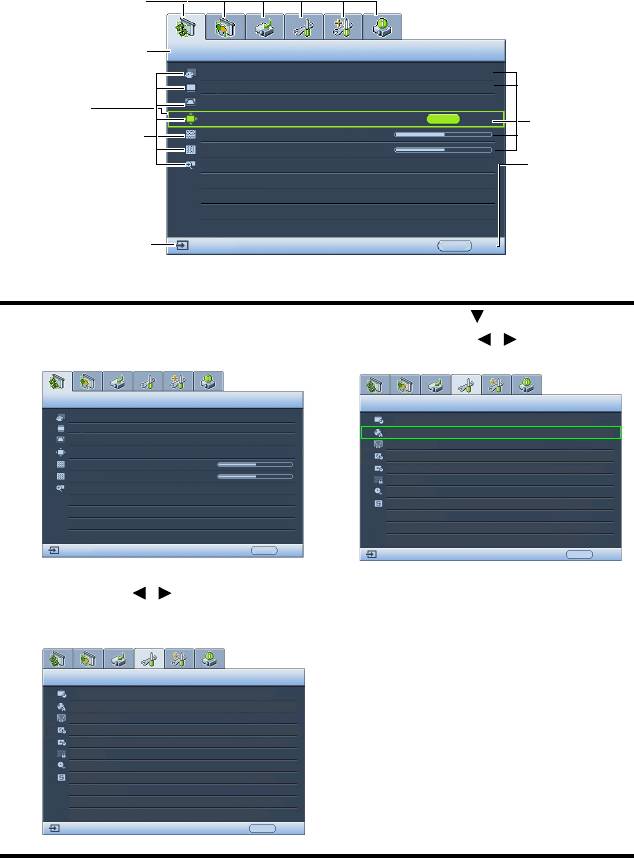
MP512_522-ru.book Page 25 Tuesday, April 8, 2008 10:40 AM
Порядок работы с меню
Проектор оснащен системой экранных меню для выполнения различных настроек и
регулировок.
Ниже приводится краткий обзор экранного меню.
Значок главного
меню
Главное меню
ДИСПЛЕЙ
Цвет стены
Выкл.
Формат
Авто
Трапецеидальность
Выделить
Положение
ВХОД
Состояние
Фаза
16
Подменю
Размер по горизонт.
0
Для возврата
Цифровое увеличение
на
предыдущую
страницу или
для выхода
нажмите
Текущий входной
кнопку Menu/
Analog RGB
MENU
Выход
сигнал
Exit.
Вначале установите язык экранного меню, который является для вас более удобным.
1. Для включения экранного меню
3. Кнопкой выберите Язык и
нажмите кнопку Menu/Exit на
кнопками / выберите
проекторе или на пульте ДУ.
нужный язык.
ДИСПЛЕЙ
НАСТРОЙКИ СИСТЕМЫ: Основные
Цвет стены
Выкл.
Таймер презентации
Формат
Авто
РусскийЯзык
Трапецеидальность
Положение проектора
Спереди на
Положение
Автоотключение
Отключено
Фаза
16
Таймер пустого экрана
Отключено
Размер по горизонт.
0
Блокировка клавиш
Выкл.
Цифровое увеличение
Таймер сна
Отключено
Начальный экран
BenQ
Analog RGB
MENU
Выход
Analog RGB
MENU
Выход
2.
Кнопками / выберите меню
4. Для выхода с сохранением
НАСТРОЙКИ СИСТЕМЫ:
настроек дважды* нажмите
Основные.
кнопку Menu/Exit на
проекторе или пульте ДУ.
НАСТРОЙКИ СИСТЕМЫ: Основные
*При первом нажатии
Таймер презентации
выполняется возврат в
Язык
Русский
главное меню, при втором -
Положение проектора
Спереди на
Автоотключение
Отключено
закрытие экранного меню.
Таймер пустого экрана
Отключено
Блокировка клавиш панели
Выкл.
Таймер сна
Отключено
Начальный экран
BenQ
Analog RGB
MENU
Выход
Порядок работы 25
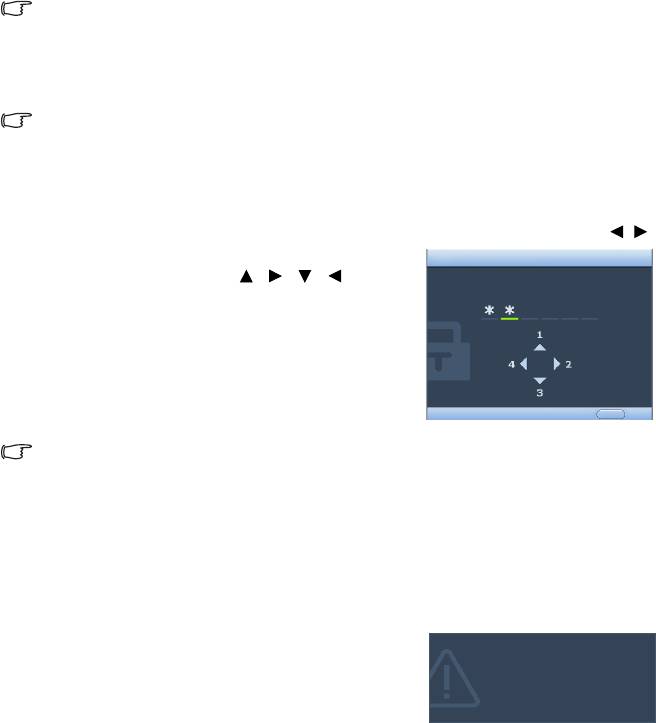
MP512_522-ru.book Page 26 Tuesday, April 8, 2008 10:40 AM
Применение функции парольной защиты
В целях защиты доступа и предотвращения несанкционированного использования в
проекторе предусмотрена функция установки пароля. Пароль можно установить с
помощью экранного меню. О работе с экранным меню см. "Порядок работы с меню"
на стр. 25.
Если вы намерены использовать функцию блокировки при включении, то следует
предпринять меры по сохранению пароля. Распечатайте данное руководство (при
необходимости), запишите в нем используемый пароль и положите руководство в
надежное место для использования в будущем.
Установка пароля
После установки пароля включение проектора производится только после ввода
правильного пароля.
1. Откройте экранное меню и перейдите к меню НАСТРОЙКИ СИСТЕМЫ:
Дополнит. > Настройки безопасн.. Нажмите Mode/Enter. На экране появится
страница Настройки безопасн..
2. Выделите Блокировка при включении, затем выберите Вкл. кнопками /.
3. Как показано на рисунке справа, четыре
ВВЕДИТЕ НОВЫЙ ПАРОЛЬ
кнопки со стрелками ( , , , )
соответствуют 4 цифрам (1, 2, 3, 4).
Воспользуйтесь кнопками со стрелками для
ввода шестизначного пароля.
4.
Повторно введите новый пароль для
подтверждения.
После установки пароля экранное меню
MENU
Назад
вернется на страницу Настройки безопасн..
Во время ввода символы отображаются на экране в виде звездочек. Запишите
выбранный пароль в этом месте руководства до ввода или сразу после ввода пароля на
случай, если вы его забудете.
Пароль: __ __ __ __ __ __
Храните данное руководство в надежном месте.
5. Чтобы выйти из системы экранного меню, нажмите Menu/Exit.
Если вы забыли пароль...
Если включена функция парольной защиты, при
каждом включении проектора выводится запрос на
Неверный пароль
ввод шестизначного пароля. Если введен неверный
Повторите попытку.
пароль, на экран на три секунды выводится
сообщение об ошибке пароля (как показано
справа), затем появляется сообщение ‘ВВЕДИТЕ
ПАРОЛЬ’. Можно повторить попытку, указав
другой шестизначный пароль, или, если вы не записали пароль
в данном руководстве
и не помните его, можно воспользоваться процедурой восстановления пароля.
Подробнее см. "Начало процедуры восстановления пароля" на стр. 27.
При вводе неверного пароля 5 раз подряд проектор автоматически выключается.
Порядок работы26
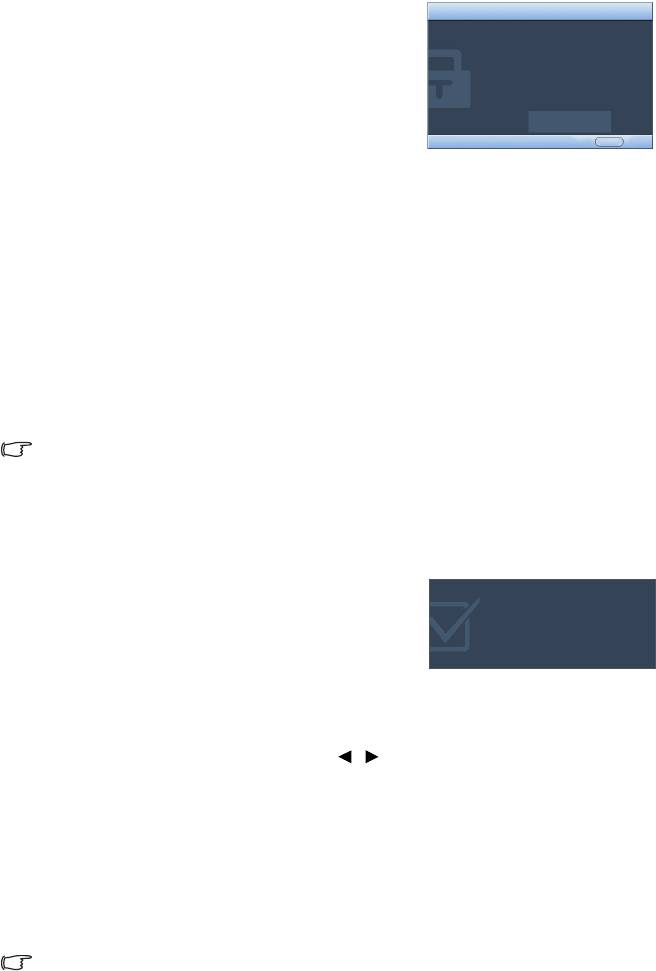
MP512_522-ru.book Page 27 Tuesday, April 8, 2008 10:40 AM
Начало процедуры восстановления пароля
1. Прижмите на 3 секунды кнопку AUTO на
ОТОЗВАТЬ ПАРОЛЬ
проекторе или пульте ДУ. На экране
Запишите код отзыва и свяжитесь с
проектора появится закодированное число.
центром обслуживания BenQ.
2. Запишите это число и выключите проектор.
3. Для раскодирования этого числа обратитесь в
Код получения:
ближайший сервисный центр BenQ. Для
подтверждения права владения проектором
0 2 1 2
MENU
Выход
может потребоваться предоставление
документа о его покупке.
Изменение пароля
1. Откройте экранное меню и перейдите в меню НАСТРОЙКИ СИСТЕМЫ:
Дополнит. > Настройки безопасн. > Изменить пароль.
2. Нажмите Mode/Enter. Появится сообщение 'ВВЕДИТЕ ТЕКУЩИЙ ПАРОЛЬ'.
3. Введите старый пароль.
• При правильном воде пароля отобразится сообщение: 'ВВЕДИТЕ НОВЫЙ
ПАРОЛЬ'.
• Если пароль указан неправильно, в течение трех секунд будет отображаться
сообщение об ошибке ввода
пароля, а затем появится сообщение 'ВВЕДИТЕ
ТЕКУЩИЙ ПАРОЛЬ', после чего вы сможете повторить попытку. Для
отмены изменений или ввода другого пароля нажмите кнопку Menu/Exit.
4. Введите новый пароль.
Во время ввода символы отображаются на экране в виде звездочек. Запишите
выбранный пароль в этом месте руководства до ввода или сразу после ввода пароля на
случай, если вы его забудете.
Пароль: __ __ __ __ __ __
Храните данное руководство в надежном месте.
5. Повторно введите новый пароль для подтверждения.
6. Для проектора был успешно установлен новый
пароль. Не забудьте ввести новый пароль в
следующий раз при запуске проектора.
Пароль изменен
7. Чтобы выйти из системы экранного меню,
нажмите Menu/Exit.
Отключение функции защиты паролем
Для отключения защиты паролем откройте экранное меню и вернитесь в меню
НАСТРОЙКИ СИСТЕМЫ: Дополнит. > Настройки безопасн. > Блокировка при
включении. Выберите Выкл. кнопками /. Появится сообщение ‘ВВЕДИТЕ
ПАРОЛЬ’. Введите текущий пароль.
• Если пароль правильный, экранное меню возвращается на страницу
Настройки безопасн. и отображает сообщение 'Выкл.' в строке
Блокировка при
включении. В следующий раз при включении проектора
вам не потребуется вводить пароль.
• Если пароль указан неправильно, в течение трех секунд будет отображаться
сообщение об ошибке ввода пароля, а затем появится сообщение
‘ВВЕДИТЕ ПАРОЛЬ’, после чего вы сможете повторить попытку. Для
отмены изменений или ввода другого пароля нажмите кнопку Menu/Exit
.
Обратите внимание, что, несмотря на то, что функция парольной защиты отключена,
необходимо сохранить старый пароль на тот случай, если понадобится снова включить
ее - при этом потребуется указать старый пароль.
Порядок работы 27
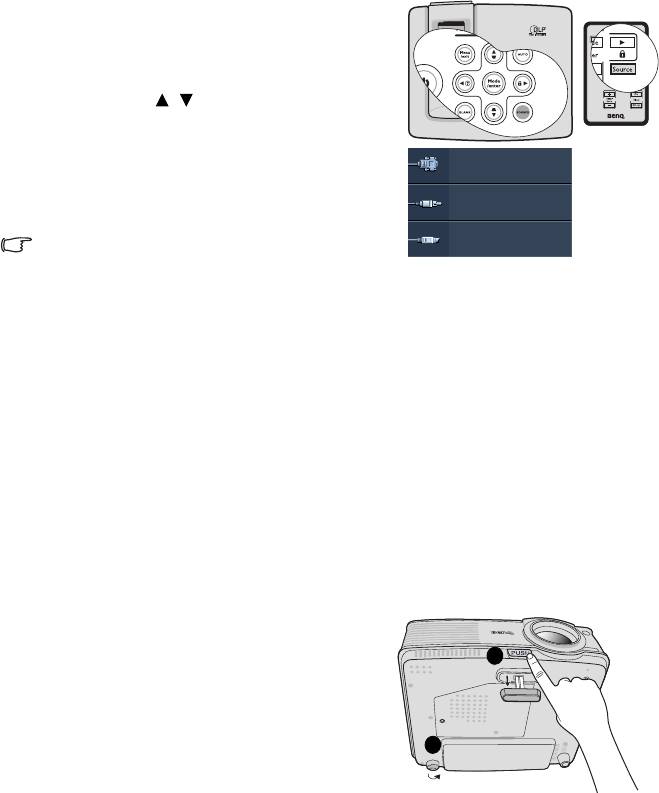
MP512_522-ru.book Page 28 Tuesday, April 8, 2008 10:40 AM
Выбор входного сигнала
Проектор можно одновременно подключать к нескольким устройствам. Тем не менее,
одновременно возможно воспроизведение полноэкранного изображения только от
одного источника.
Если вы хотите, чтобы поиск входного сигнала выполнялся автоматически, убедитесь
в том, что для функции Быстрый автопоиск в меню ИСТОЧНИК установлено
значение Вкл. (установлено по умолчанию для данного проектора).
В противном
случае, можно выбирать доступные
входные сигналы вручную.
1. Нажмите кнопку SOURCE на проекторе
или на пульте ДУ. Отобразится строка
выбора источника.
2. Кнопками / выберите нужный сигнал
и нажмите Mode/Enter.
После его обнаружения на экране на
несколько секунд появится информация о
D-Sub / Comp.
выбранном источнике. Если к проектору
подключены разные устройства, повторите
Video
шаги 1-2 для поиска
другого сигнала.
S-Video
• Уровень яркости проецируемого изображения
при переключении изменяется в соответствии
с выбранным источником видеосигнала.
Презентации данных и графики в режиме "ПК" (использующие статичные
изображения) обычно ярче, чем изображения в режиме "Video" (видеофильмы).
• Параметры режима изображения зависят от выбранного источника видеосигнала.
Подробнее см. "Выбор режима отображения" на стр. 32.
• Собственное разрешение дисплея
проектора соответствует формату 4:3. Для
получения лучшего качества изображения необходимо выбрать и использовать
входной сигнал, соответствующий данному разрешению. Масштаб для других
разрешений будет изменяться проектором в зависимости от настройки формата, что
может привести к искажению или снижению четкости изображения. Подробнее см.
"Выбор формата изображения" на стр. 31.
Настройка проецируемого изображения
Настройка угла проецирования
Проектор оснащен 1 быстро выпускающейся ножкой регулятора и 1 задней ножкой. С
помощью этих ножек осуществляется регулировка линии проецирования по высоте и
углу. Для регулировки проектора:
1. Нажимая кнопку регулятора наклона,
поднимайте переднюю часть проектора.
После того, как изображение будет
1
расположено должным образом,
отпустите кнопку регулятора наклона,
чтобы заблокировать ножку регулятора в
этом
положении.
2
2. Для точной регулировки горизонтального
угла проецирования используйте заднюю
ножку регулятора.
Чтобы убрать ножку, удерживая поднятый проектор, нажмите кнопку регулятора
наклона, затем медленно опустите проектор. Заверните ножку заднего регулятора
наклона в обратном направлении.
Порядок работы28
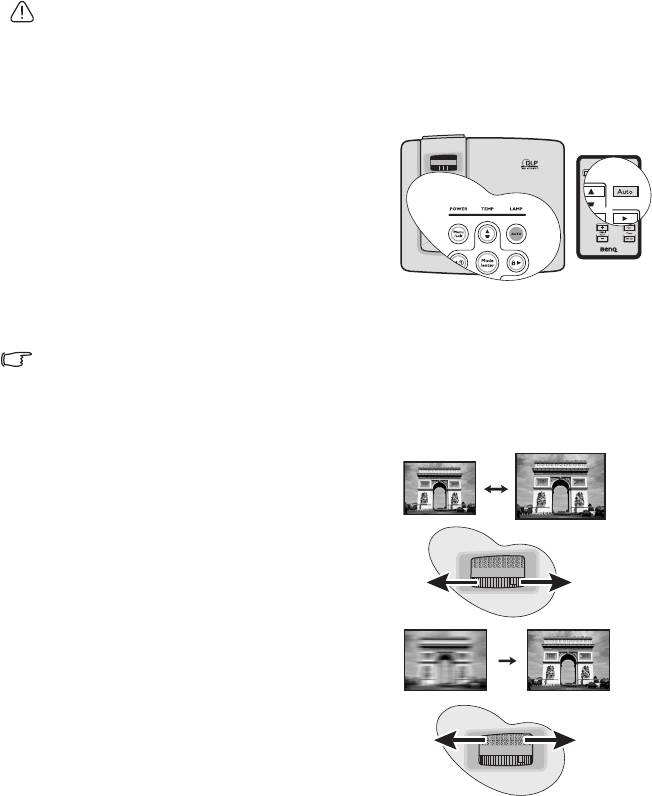
MP512_522-ru.book Page 29 Tuesday, April 8, 2008 10:40 AM
Если проектор установлен на наклонной поверхности или если экран и луч проектора
не перпендикулярны друг другу, проецируемое изображение принимает
трапециевидную форму. Для коррекции этого искажения см. раздел "Коррекция
трапецеидального искажения" на стр. 30.
• Не смотрите в объектив, когда лампа включена. Яркий свет лампы может повредить
глаза.
• Будьте осторожны при нажатии кнопки регулировки, так как она расположена близко
к отверстию для отвода горячего воздуха.
Автоматическая настройка изображения
В некоторых случаях может возникнуть
необходимость оптимизации качества
изображения. Для этого нажмите кнопку
AUTO на проекторе или на пульте ДУ. В
течение 3 секунд встроенная функция
интеллектуальной автоматической настройки
выполнит перенастройку частоты и фазы
синхронизации для обеспечения наилучшего
качества изображения.
В верхней левой части экрана в течение 3 секунд будут показаны сведения о
текущем
источнике сигнала.
• При выполнении функции AUTO экран остается пустым.
• Эта функция доступна только при выборе источника PC (аналогового RGB-сигнала).
Точная настройка размера и резкости изображения
1. Отрегулируйте размер проецируемого
изображения с помощью кольца
регулировки масштаба. (В модели MP512
кольцо регулировки масштаба
отсутствует).
2. Затем сфокусируйте изображение
регулятором фокуса.
Порядок работы 29
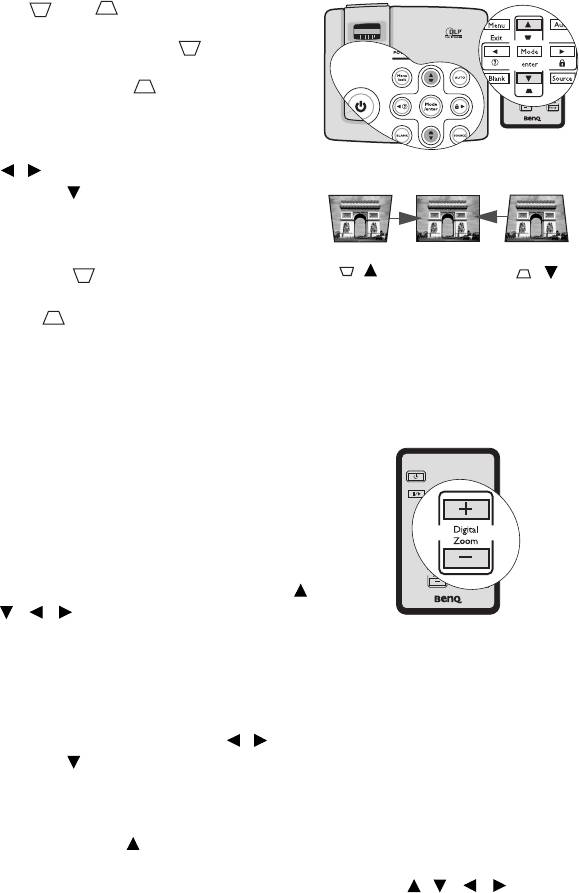
MP512_522-ru.book Page 30 Tuesday, April 8, 2008 10:40 AM
Коррекция трапецеидального искажения
Трапецеидальность выражается в заметном увеличении ширины верхней или нижней части
проецируемого изображения. Это происходит, когда проектор не перпендикулярен экрану.
Для устранения этого искажения, помимо регулирования наклона проектора,
необходимо выполнить ручную коррекцию одним из следующих способов.
• С помощью пульта ДУ
Кнопкой или на проекторе или пульте
ДУ откройте страницу коррекции
трапецеидальности. Кнопкой
скорректируйте расширение в верхней части
изображения. Кнопкой скорректируйте
расширение в нижней части изображения.
• С помощью экранного меню
1. Нажмите кнопку Menu/Exit и кнопками
/ выберите меню
ДИСПЛЕЙ.
2. Кнопкой выберите
Трапецеидальность и нажмите Mode/
Enter. Отобразится страница
Трапецеидальность.
Нажмите
Нажмите
/.
3. Нажмите , чтобы устранить
/.
расширение в верхней части изображения,
либо - чтобы устранить расширение в нижней части изображения.
Увеличение и поиск деталей
Чтобы посмотреть детали на проецируемом изображении, увеличьте его. Для
перемещения по изображению воспользуйтесь кнопками перемещения.
• С помощью пульта ДУ
1. Нажмите Digital Zoom +/- для отображения
строки 'Масштаб'.
2. Нажмите Digital Zoom +, чтобы увеличить
центр изображения. Последовательно
нажимайте эту кнопку до тех пор, пока не
получите нужный размер.
3. Для перемещения по изображению
воспользуйтесь стрелками
перемещения (,
, , ) на проекторе или на пульте ДУ.
4. Для возврата к исходному размеру
изображения нажмите кнопкуAUTO. Можно также воспользоваться для этого
кнопкой Digital Zoom -. При следующем нажатии изображение уменьшается
еще больше до первоначального размера.
• С помощью экранного меню
1.
Нажмите Menu/Exit и кнопками / выберите меню ДИСПЛЕЙ.
2. Кнопкой выберите меню Цифровое увеличение и нажмите Mode/Enter.
Появится панель увеличения.
3. Выполните шаги 2-4 из раздела "С помощью пульта ДУ" (выше). Если вы
пользуетесь панелью управления проектора, выполните следующие действия.
4. Нажимая кнопку на проекторе увеличьте изображение до нужного размера.
5. Чтобы перемещаться по изображению, нажмите Mode/Enter для переключения
в режим
окон, а затем нажимайте кнопки со стрелками ( , , , ).
Порядок работы30
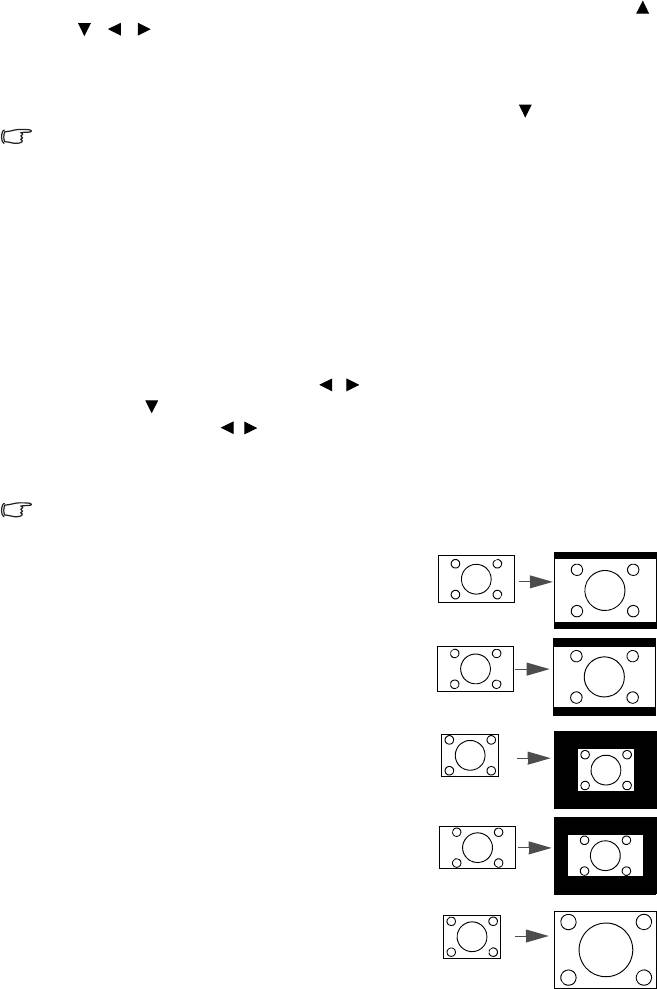
MP512_522-ru.book Page 31 Tuesday, April 8, 2008 10:40 AM
6. Для перемещения по изображению воспользуйтесь стрелками перемещения (,
, , ) на проекторе или на пульте ДУ.
7. Чтобы уменьшить размер изображения, нажмите кнопку Mode/Enter для
возврата к функции увеличения/уменьшения, а затем нажмите кнопку AUTO
для возврата к исходному размеру. Для возврата к исходному размеру можно
также воспользоваться последовательным нажатием кнопки .
Перемещение по изображению возможно только после его увеличения. Во время
детального просмотра возможно дальнейшее увеличение изображения.
Выбор формата изображения
Формат - это соотношение ширины изображения и его высоты. Большинство
аналоговых телевизоров и компьютеров обычно имеют формат 4:3, установленный для
данного проектора по умолчанию, а цифровые телевизоры обычно имеют формат 16:9.
Ус т р о й с т в а с цифровым дисплеем, к которым относится данный проектор, благодаря
цифровой обработке сигнала могут динамически растягивать и масштабировать выходное
изображение так, чтобы его
формат отличался от формата изображения входного сигнала.
Чтобы изменить формат проецируемого изображения (независимо от формата
входного сигнала):
1. Нажмите Menu/Exit и кнопками / выберите меню ДИСПЛЕЙ.
2. Кнопкой выберите Формат.
3. Нажимайте кнопки / для выбора формата, соответствующего формату
входного видеосигнала и параметрам экрана.
Формат изображения
На рисунках ниже черные участки обозначают неактивную область, а белые участки -
активную область. Экранные меню могут отображаться на незанятых черных областях.
1. Авто: Кадр проецируется в исходном формате и
пропорционально изменяется до совпадения с
шириной экрана. Эта функция позволяет
Изображение
максимально использовать площадь экрана при
16:10
проецировании изображений в форматах,
отличных от 4:3 или 16:9, без изменения
формата изображения.
Изображение
15:9
2.
Реальн: Кадр проецируется с исходным
разрешением, а его размер подгоняется к
размеру экрана. Если входной сигнал имеет
меньшее разрешение, размер проецируемого
Изображение
изображения окажется меньше полного размера
4:3
экрана. Для увеличения размера изображения
можно также отрегулировать настройки
масштаба или передвинуть проектор ближе к
экрану. После этого может также потребоваться
Изображение
настройка фокуса проектора.
16:9
3. 4:3: Преобразование
кадра с получением в
центре экрана изображения в формате 4:3. Это
больше всего подходит для изображений с
Изображение
форматом 4:3 (например, мониторы
4:3
компьютеров, стандартные телевизоры и фильмы
DVD с форматом 4:3), так как в этом случае изменение формата не требуется.
Порядок работы 31
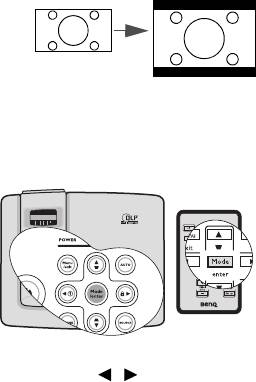
MP512_522-ru.book Page 32 Tuesday, April 8, 2008 10:40 AM
4. 16:9: Преобразование кадра с получением в
центре экрана изображения в формате 16:9.
Этот режим удобен для изображений с
исходным форматом кадра 16:9 (как у
Изображение
телевизоров высокой четкости), так как формат
16:9
изображения при этом не изменяется.
Оптимизация качества изображения
Выбор режима отображения
Проектор имеет несколько стандартных
режимов отображения. Выберите режим,
подходящий для источника видеосигнала и
условий проецирования.
Выбрать нужный режим можно одним из
следующих способов:
• Нажимая кнопку Mode/Enter на проекторе
или пульте ДУ выберите нужный режим.
• Перейдите в меню ИЗОБРАЖЕНИЕ >
Режим изображения и выберите нужный режим кнопками /.
Режимы отображения для различных типов видеосигналов
Ниже перечислены режимы изображения для разных типов сигналов.
Входные сигналы от ПК: D-Sub / Comp. (аналоговый RGB-сигнал)
1. Динамический (по умолчанию): Максимальная яркость проецируемого
изображения. Данный режим удобен, если требуется повышенная яркость
изображения, например, при работе с проектором в хорошо освещенном помещении.
2. Презентация: Для демонстрации презентаций. В этом режиме яркость
подбирается таким образом, чтобы обеспечить корректную цветопередачу
изображения от ПК или портативного компьютера.
3. sRGB: Максимально чистые
цвета RGB для получения естественных
изображений независимо от настройки яркости. Этот режим наиболее пригоден
для просмотра фотографий, снятых правильно откалиброванной камерой,
поддерживающей цветовое пространство sRGB, а также для просмотра ПК-
графики и документов, созданных в таких приложениях, как AutoCAD.
4. Кино: Уд о б е н для просмотра цветных фильмов и видеоклипов с цифровых камер и
цифровых видеоустройств
через вход ПК в темноте и при низкой освещенности.
5. Пользовательский 1/Пользовательский 2: Восстанавливают режимы
пользовательских настроек, созданные на основе уже имеющихся режимов
отображения. Подробнее см. "Настройка режимов Пользовательский 1/
Пользовательский 2" на стр. 33.
Входные видеосигналы: S-Video, Video, D-Sub / Comp. (YPbPr)
1. Динамический: Для воспроизведения игр от игровых приставок при
нормальном освещении.
2. светло-желтый (по умолчанию): Для просмотра цветных фильмов и
видеоклипов с цифровых камер и цифровых видеоустройств.
3. Кино: Для просмотра неярких DVD и видеофильмов в темноте и при низкой
освещенности (домашний кинотеатр или комната отдыха).
4. Пользовательский 1/Пользовательский 2: Восстанавливают режимы
пользовательских
настроек, созданные на основе уже имеющихся режимов
отображения. Подробнее см. "Настройка режимов Пользовательский 1/
Пользовательский 2" на стр. 33.
Порядок работы32
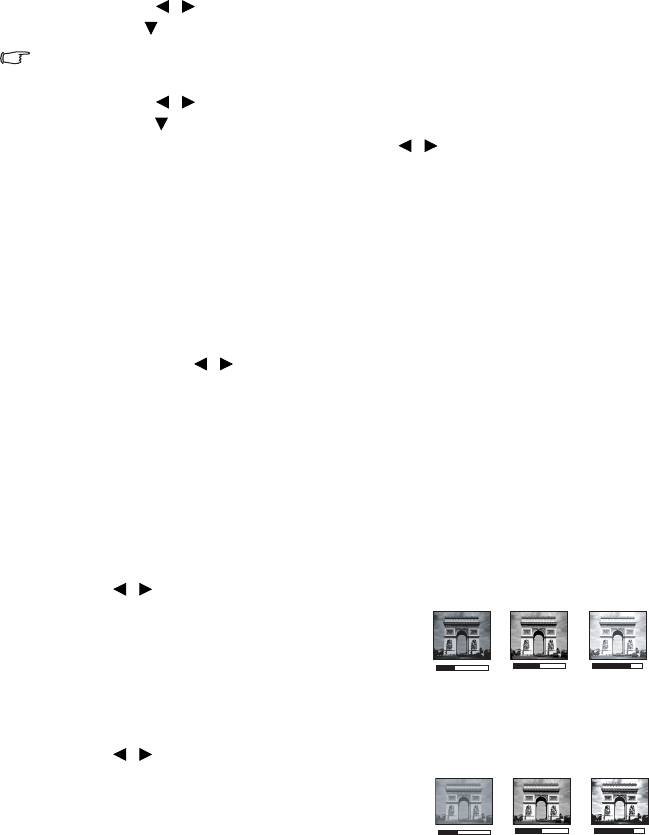
Настройка режимов Пользовательский 1/Пользовательский 2
В проекторе предусмотрено два пользовательских режима, которые могут
использоваться в случае, если текущие доступные режимы изображений не
удовлетворяют потребности пользователя. В качестве основы можно выбрать любой
из режимов изображения (кроме Пользовательский 1/Пользовательский 2) и
изменить его настройки.
1. Кнопкой Menu/Exit откройте экранное меню.
2. Перейдите в меню ИЗОБРАЖЕНИЕ > Режим изображения.
3. Кнопками /
выберите Пользовательский 1 или Пользовательский 2.
4. Кнопкой выберите Режим справки.
Эта функция доступна только при выборе режима Пользовательский 1 или
Пользовательский 2 в подменю Режим изображения.
5. Кнопками / выберите наиболее подходящий режим отображения.
6. Кнопками выберите пункт подменю, который вы хотите изменить, и
отрегулируйте значение с помощью кнопок /. Подробнее см. "Точная
настройка качества изображения в пользовательских режимах" ниже.
7. После выполнения всех настроек, выберите Сохранить настройки и нажмите
Mode/Enter, чтобы сохранить настройки.
8. Появится подтверждение 'Установки сохранены'.
Цвет стены
В тех случаях, когда изображение проецируется на цветную поверхность (например,
окрашенную стену), с помощью функции Цвет стены можно скорректировать цвет
проецируемого изображения.
Чтобы воспользоваться этой функцией, перейдите в меню ДИСПЛЕЙ > Цвет стены
и с помощью кнопок / выберите цвет, наиболее близкий к цвету поверхности
проецирования. Можно выбрать один из предварительно откалиброванных цветов
:
светло-желтый, Розовый, Светло-зеленый, Синий и Школьная доска.
Точная настройка качества изображения в
пользовательских режимах
При выборе режима Пользовательский 1 или Пользовательский 2 в зависимости
от обнаруженного типа сигнала имеется ряд определяемых пользователем функций.
Эти функции можно настраивать в соответствии с вашими потребностями.
Регулировка параметра Яркость
Выделите пункт Яркость в меню ИЗОБРАЖЕНИЕ и отрегулируйте значения
кнопками / на проекторе или на пульте ДУ.
Чем больше значение, тем больше яркость
изображения. Чем меньше значение, тем темнее
изображения. Отрегулируйте данную настройку так,
чтобы темная область изображения была черного
+30
+50
+70
цвета и чтобы были видны детали в этой области.
Регулировка параметра Контрастность
Выделите пункт Контрастность в меню ИЗОБРАЖЕНИЕ и отрегулируйте значения
кнопками / на проекторе или на пульте ДУ.
Чем больше значение, тем больше контрастность.
Данный параметр используется для установки
максимального уровня белого цвета после регулировки
+30
0
-30
уровня яркости в соответствии с выбранным
источником видеосигнала и условиями просмотра.
Порядок работы 33
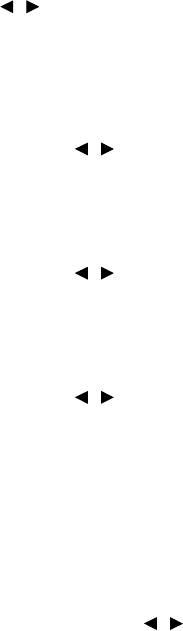
Регулировка параметра Цвет
Выделите пункт Цвет в меню ИЗОБРАЖЕНИЕ и отрегулируйте значения кнопками
/ на проекторе или на пульте ДУ.
Меньшие значения соответствуют менее насыщенным цветам; При установке
слишком высокого значения цвета в изображении будут слишком яркими, а
изображение -- нереалистичным.
Регулировка параметра Оттенок
Выделите пункт Оттенок в меню ИЗОБРАЖЕНИЕ и отрегулируйте значения
кнопками / на проекторе или на пульте ДУ.
Чем выше значение, тем больше красного цвета в изображении. Чем ниже значение,
тем больше зеленого цвета в изображении.
Регулировка параметра Резкость
Выделите пункт Резкость в меню ИЗОБРАЖЕНИЕ и отрегулируйте значения
кнопками / на проекторе или на пульте ДУ.
Чем больше значение, тем выше резкость изображения. Чем меньше значение, тем
ниже уровень резкости изображения.
Регулировка параметра Яркий цвет
Выделите пункт Яркий цвет в меню ИЗОБРАЖЕНИЕ и выберите значения
кнопками / на проекторе или на пульте ДУ.
Данная функция использует новый алгоритм обработки цвета и улучшения на уровне
системы для повышения яркости, одновременно обеспечивая более яркие и
реалистичные цвета. Она позволяет увеличить яркость для полутонов более чем 50%,
обеспечивая, таким образом,
более реалистичное воспроизведение цвета. Для
получения качественного изображения, выберите Вкл.. Если нет, выберите Выкл..
Вкл. (настройка по умолчанию) - рекомендуемая настройка для данного проектора.
При выборе Выкл. функция Температура цвета становится недоступной.
Выбор параметра Температура цвета
Выделите пункт Температура цвета в меню ИЗОБРАЖЕНИЕ и отрегулируйте
значения кнопками / на проекторе или на пульте ДУ.
Набор параметров настройки цветовой температуры* зависит от выбранного типа
сигнала.
1. T1: Максимальная цветовая температура; в режиме T1 изображение является
максимально холодным (с синеватым оттенком).
2. T2: Увеличивает количество синего в белом цвете.
3. T3: Цвета
с нормальным уровнем белого.
4. T4: Увеличивает количество красного в белом цвете.
*Информация о цветовой температуре:
Для различных целей "белыми" могут считаться разные оттенки. Один из
распространенных методов представления белого цвета известен как "цветовая
температура". Белый цвет с низкой цветовой температурой выглядит красновато-
белым. Белый цвет с высокой цветовой температурой выглядит синевато-белым.
3D управление цветом
В большинстве случаев управление цветом не требуется - например, в классе, в
переговорной комнате или в гостиной, где свет не выключается, или там, где через
окно проникает дневной свет.
Порядок работы34
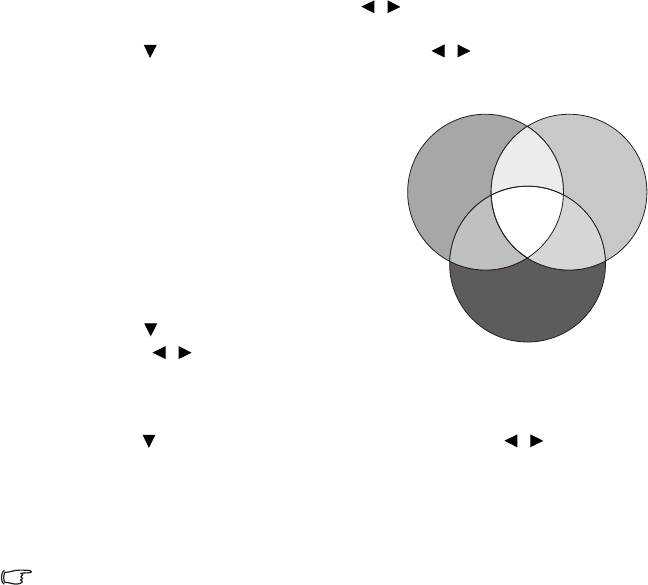
MP512_522-ru.book Page 35 Tuesday, April 8, 2008 10:40 AM
Функция управления цветом может понадобиться только в случае постоянной
установки с регулируемым уровнем освещения - например, в помещении для
заседаний, лекционных залах или домашних кинотеатрах. Функция управления
цветом обеспечивает возможность тонкой регулировки для более точного
воспроизведения цвета, в случае необходимости.
Правильная настройка цвета может быть обеспечена только в условиях
регулируемого
освещения. Для этого понадобится колориметр (измеритель цветового
излучения) и комплект подходящих изображений для оценки воспроизведения цвета.
Эти инструменты не входят в комплект поставки проектора, но у поставщика
проектора вместе можно получить необходимые рекомендации или даже
воспользоваться услугами специалиста по настройке.
Функция управления цветом обеспечивает возможность настройки шести диапазонов
цветов (RGBCMY). При
выборе каждого цвета, можно отдельно отрегулировать его
диапазон и насыщенность в соответствии со своими предпочтениями.
Если вы приобрели проверочный диск с шаблонами проверки цвета для мониторов,
телевизоров, проекторов и т.д., спроецируйте любое из дисковых изображений на
экран и войдите в меню 3D управление цветом для настройки параметров.
Для регулировки настроек:
1. Откройте меню ИЗОБРАЖЕНИЕ и выберите 3D управление цветом.
2. Кнопкой Mode/Enter откройте страницу 3D управление цветом.
3. Выделите Основной цвет и кнопками / выберите один из цветов:
Красный, Желтый, Зеленый, Бирюзовый, Синий или Пурпурный.
4. Кнопкой выберите Оттенок, затем кнопками / выберите диапазон. При
увеличении диапазона в него добавляются цвета, включающие большую
пропорцию двух соседних
цветов.
Чтобы получить представление о том, как
цвета соотносятся друг с другом, см.
рисунок справа.
Желтый
КРАСНЫЙ
ЗЕЛЕНЫЙ
Например, при выборе красного цвета и
установке его диапазона на 0, на
проецируемом изображении будет выбран
только чистый красный. При увеличении
Пурпурный
Бирюзовый
диапазона, в него будет также включен
красный с оттенками желтого и с
оттенками пурпурного.
СИНИЙ
5. Кнопкой
выберите Насыщенность и
кнопками / задайте нужное
значение. Все регулировки сразу же отражаются на изображении.
Например, при выборе красного цвета и установке его значения на 0, это
изменение затронет только чистый красный цвет.
6. Кнопкой выберите параметр Усиление, затем кнопками / отрегулируйте
его значение. Это изменение затронет уровень контрастности выбранного
основного цвета. Все регулировки
сразу же отражаются на изображении.
7. Повторите шаги 3 - 6 для регулировки других цветов.
8. Убедитесь в том, что вы сделали все необходимые изменения.
9. Для выхода с сохранением настроек нажмите кнопку Menu/Exit.
Насыщенность - количество данного цвета в изображении. Меньшие значения
соответствуют менее насыщенным цветам; при установке значения “0” этот цвет
полностью удаляется из изображения. При очень высоком уровне насыщенности этот
цвет будет преобладать и выглядеть неестественно.
Порядок работы 35
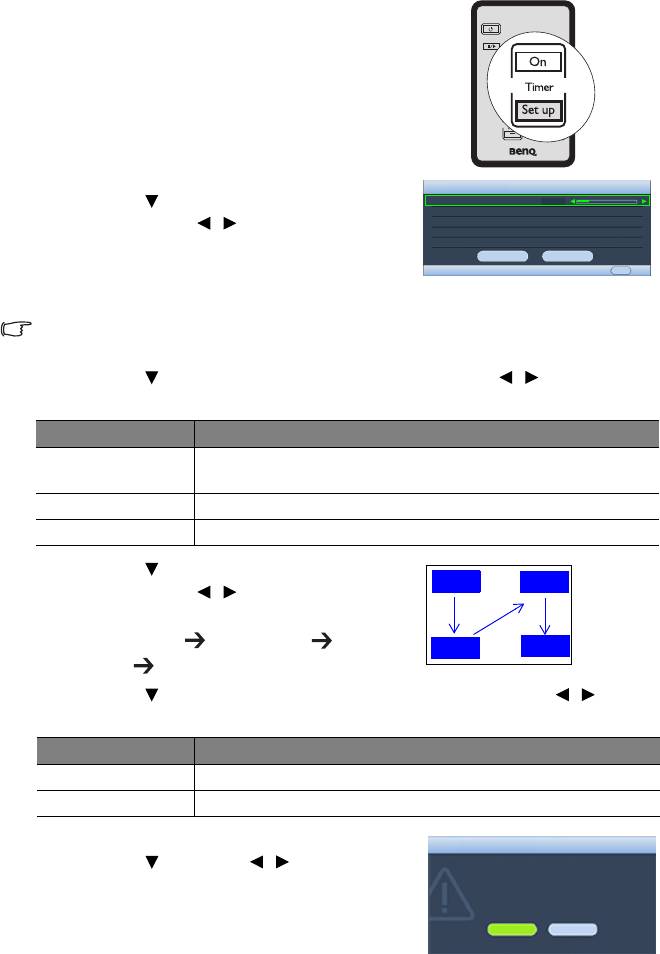
MP512_522-ru.book Page 36 Tuesday, April 8, 2008 10:40 AM
Настройка таймера презентации
Таймер презентации показывает на экране время,
оставшееся до конца презентации, чтобы помочь
вам следить за временем, проводя презентацию.
Для использования этой функции выполните
следующее:
1. Нажмите Timer Setup на пульте ДУ или
откройте меню НАСТРОЙКИ СИСТЕМЫ:
Основные > Таймер презентации, затем
нажмите Mode/Enter для вывода на экран
страницы Таймер презентации.
Таймер презентации
2. Кнопкой выберите Интервал
таймера,
Интервал таймера
Дисплей таймера
Всегда
затем кнопками / задайте интервал
Положение таймера
Слева вверху
Способ отсчета таймера
Назад
таймера. Можно установить любой
Вкл.
Выкл.
промежуток времени продолжительностью
MENU
Назад
1-5 минут с приращением 1 мин. и
продолжительностью 5 - 240 минут с приращением 5 мин.
Если таймер уже включен, то при каждом изменении параметра Интервал таймера он
будет перезапускаться снова.
3. Кнопкой выберите Дисплей таймера, затем кнопками / задайте режим
отображения таймера на экране.
Выбор Описание
Показывает таймер на экране на протяжении всего времени
Всегда
презентации.
1 Мин/2 Мин/3 Мин Показывает таймер на экране в последние 1/2/3 минуты.
Никогда Скрывает таймер во время презентации.
4. Кнопкой выберите Положение таймера,
5 мин
5 мин
затем кнопками /
задайте положение
таймера.
Слева вверху Слева внизу Справа
5 мин
5 мин
вверху Справа внизу
5. Кнопкой выберите Способ отсчета таймера, затем кнопками /
задайте
направление отсчета таймера
Выбор Описание
Вперед Увеличение от 0 до установленного времени.
Назад Уменьшение от установленного времени до 0.
6. Для включения таймера презентации
Уведомление
нажмите , кнопками / выберите Вкл.
Включить таймер презентации?
и нажмите кнопку Mode/Enter.
7. Появится запрос подтверждения. Выберите
Да и нажмите Mode/Enter. На экране
Да
НЕТ
появится сообщение “Таймер включен”
Таймер начнет отсчет с момента включения.
Порядок работы36
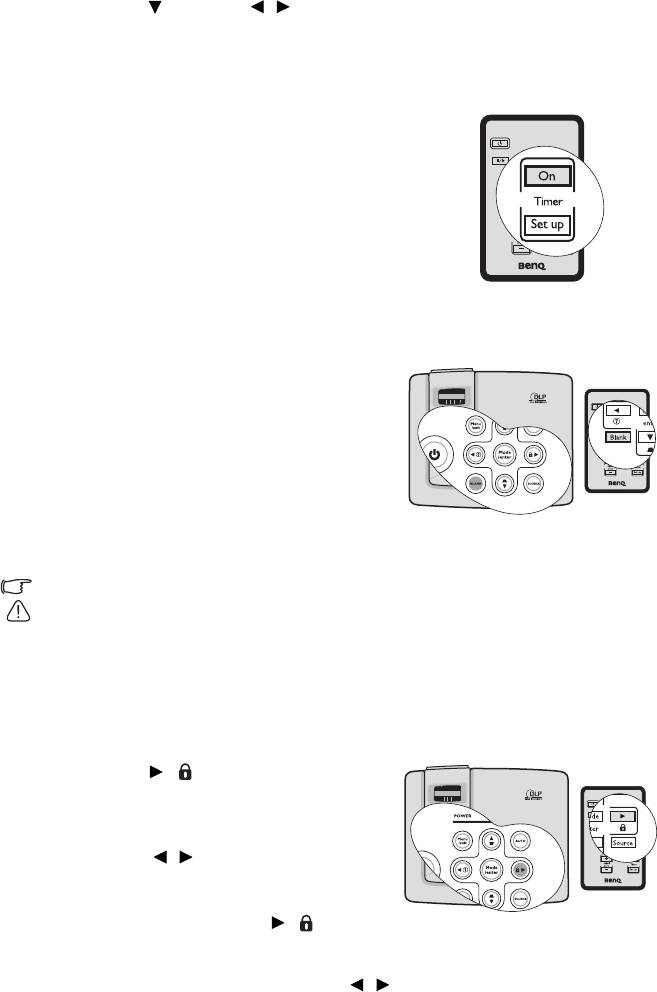
MP512_522-ru.book Page 37 Tuesday, April 8, 2008 10:40 AM
Для сброса таймера необходимо выполнить следующие действия.
1. Вернитесь на страницу Таймер презентации.
2. Нажмите , кнопками / выберите Выкл. и нажмите Mode/Enter.
Появится запрос подтверждения.
3. Выберите Да и нажмите Mode/Enter. На экране появится сообщение “Таймер
выключен”.
Использование кнопки TIMER On
Timer On - многофункциональная кнопка.
• Если таймер презентации отключен, при
нажатии этой кнопки появляется запрос
подтверждения. Вы можете решить, включать
таймер или нет, следуя экранным инструкциям.
• Если таймер презентации уже включен, при
нажатии этой кнопки появится сообщение с
подтверждением. Вы можете перезапустить
таймер, продолжить или выключить его,
следуя экранным инструкциям.
Скрывание изображения
Во время презентации, чтобы привлечь внимание
аудитории, можно скрыть изображение на экране с
помощью кнопки BLANK на проекторе или на
пульте ДУ. Для восстановления изображения
нажмите любую кнопку на проекторе или на пульте
ДУ. При отключенном изображении в правом
нижнем углу экрана появляется слово 'BLANK'.
В меню
НАСТРОЙКИ СИСТЕМЫ:
Основные > Таймер пустого экрана
можно
задать время показа пустого экрана, по истечении которого проектор автоматически
вернется в режим вывода изображения.
При нажатии кнопки BLANK проектор автоматически переходит в режим Экономичный.
Во время работы проектора запрещается закрывать проекционный объектив какими-
либо предметами - это может привести к нагреванию и деформированию этих
предметов или даже стать причиной возгорания.
Блокировка кнопок управления
С помощью блокировки кнопок управления на проекторе можно предотвратить случайное
изменение настроек проектора (например, детьми). Включение функции Блокировка
клавиш панели блокирует на проекторе все кнопки, кроме кнопки Power.
1. Нажмите / на проекторе или пульте
ДУ или откройте меню
НАСТРОЙКИ
СИСТЕМЫ: Основные > Блокировка
клавиш панели и
выберите Вкл.
кнопками /.
2. Появится запрос подтверждения. Выберите Да.
Для отключения блокировки кнопок панели
прижмите на 3 секунды кнопку / на
проекторе или пульте ДУ.
Можно также открыть настройку НАСТРОЙКИ СИСТЕМЫ: Основные >
Блокировка клавиш панели и кнопками / выбрать Выкл..
Порядок работы 37
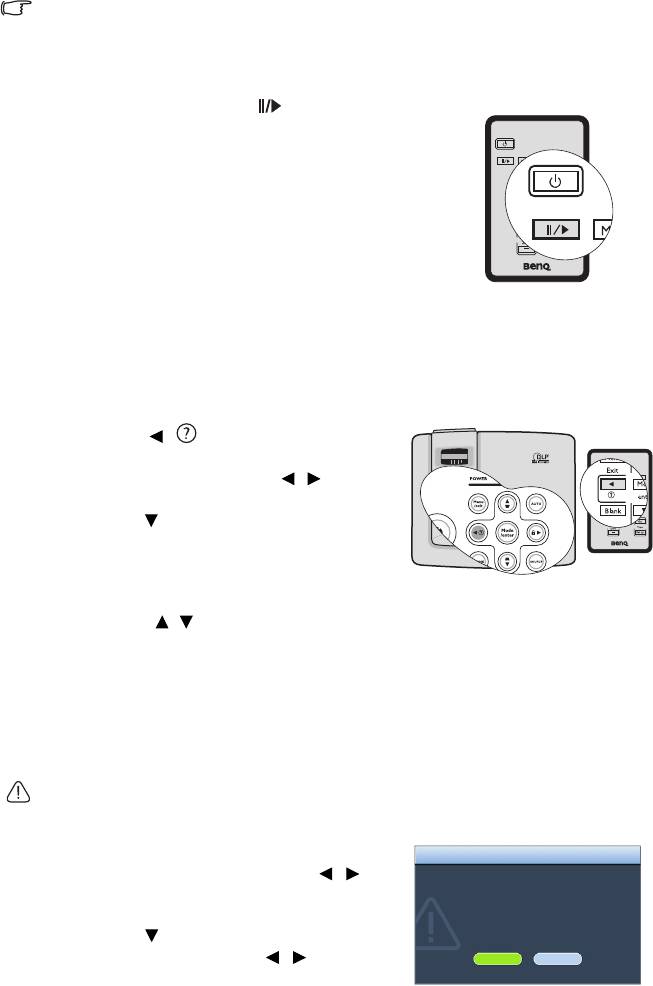
MP512_522-ru.book Page 38 Tuesday, April 8, 2008 10:40 AM
• При включении блокировки кнопок проектора кнопки пульта ДУ остаются включенными.
• Если выключить проектор кнопкой Power без разблокирования его кнопок, то при
следующем включении кнопки проектора останутся заблокированными.
Стоп-кадр
Для остановки кадра нажмите на пульте ДУ. В
левом верхнем углу экрана появится слово
'FREEZE'. Для отмены функции нажмите любую
кнопку на проекторе или на пульте ДУ.
Даже если изображение на экране остановлено, его
воспроизведение продолжается на видеоустройстве
или другом устройстве. Поэтому даже при
остановленном изображении продолжается
воспроизведение звука, если
подключено
устройство с активным аудиовыходом.
Функция FAQ
Меню ИНФОРМАЦИЯ содержит возможные решения проблем, с которыми
сталкиваются пользователи по вопросам качества изображения, установки,
специальных возможностей и обслуживания.
Для получения информации FAQ:
1. Нажмите / на проекторе или пульте
ДУ либо кнопкой Menu/Exit откройте
экранное меню и кнопками /
выберите меню ИНФОРМАЦИЯ.
2. Кнопкой выберите FAQ - Изображение
и установка или FAQ - Функции и
обслуживание (в
зависимости от того,
какая информация вам необходима).
3. Нажмите Mode/Enter.
4. Кнопками / выберите проблему и нажмите Mode/Enter, чтобы узнать
возможные решения.
5. Нажмите Menu/Exit для выхода из меню.
Для выхода из экранного меню, нажмите Menu/Exit.
Эксплуатация в условиях большой высоты
При работе на высоте 1500-3000 м над уровнем моря и при температуре 0°C-35°C
рекомендуется использовать Режим большой высоты.
Не используйте Режим большой высоты на высотах от 0 до 1500 метров и при
температурах от 0°C до 35°C. При использовании этого режима в таких условиях
проектор будет чрезмерно охлаждаться.
Чтобы включить Режим большой высоты:
ПРЕДУПРЕЖДЕНИЕ
1. Нажмите Menu/Exit и кнопками /
Мы рекомендуем использовать режим
большой высоты (High Altitude)
выберите меню НАСТРОЙКИ
начиная с высоты 1500 м.
СИСТЕМЫ: Дополнит..
Включить режим большой высоты?
2. Кнопкой выделите Режим большой
высоты, затем кнопками / выберите
Да
НЕТ
Вкл.. Появится запрос подтверждения.
3. Выберите Да и нажмите Mode/Enter.
Порядок работы38
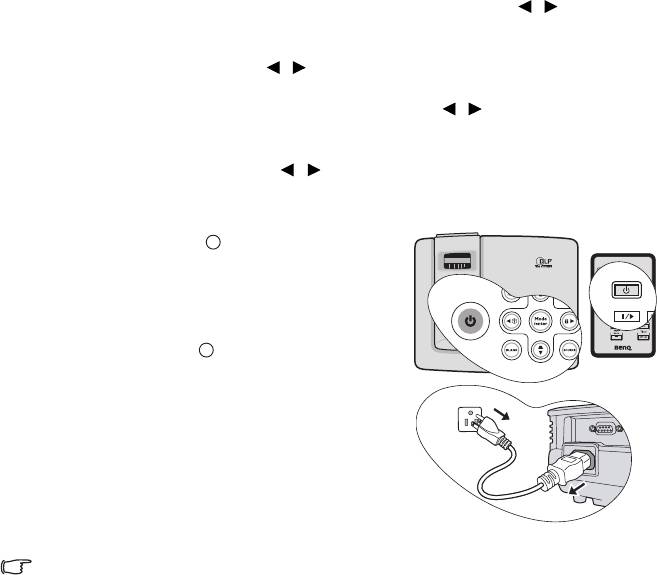
MP512_522-ru.book Page 39 Tuesday, April 8, 2008 10:40 AM
При работе в режиме "Режим большой высоты" возможно повышение уровня
рабочего шума, связанное с увеличением оборотов вентилятора для обеспечения
надлежащего охлаждения и функционирования системы.
При эксплуатации проектора в других сложных условиях (отличных от указанных)
возможно автоматическое отключение проектора, обеспечивающее его защиту от
перегрева. В этом случае следует переключить проектор
в "Режим большой высоты" для
предотвращения отключения. Однако это не означает, что данный проектор пригоден для
эксплуатации абсолютно в любых сложных и жестких условиях окружающей среды.
Пользовательские настройки экранных меню
Экранные меню можно настроить в соответствии с вашими предпочтениями. Эти
настройки не оказывают влияния на рабочие параметры, эксплуатацию или
эффективность работы проектора.
• Время вывода меню в меню НАСТРОЙКИ СИСТЕМЫ: Дополнит. >
Настройки меню задает время отключения экранного меню после последнего
нажатия на кнопки. Это время можно устанавливать в диапазоне от 5 до
30 секунд
с интервалом в 5 секунд. Задайте интервал времени кнопками /.
• Положение меню в меню НАСТРОЙКИ СИСТЕМЫ: Дополнит. > Настройки
меню задает один из пяти вариантов расположения экранного меню. Задайте
положение меню кнопками /.
• Язык в меню НАСТРОЙКИ СИСТЕМЫ: Основные позволяет выбрать язык
экранного меню. Выберите нужный язык кнопками /.
• Начальный экран в
меню НАСТРОЙКИ СИСТЕМЫ: Основные позволяет
выбрать заставку, которая будет отображаться при включении проектора.
Выберите заставку кнопками /.
Выключение проектора
I
I
1. Нажмите кнопку Power. Появится запрос
на подтверждение.
При отсутствии каких-либо действий со
стороны пользователя в течение нескольких
секунд запрос исчезнет.
I
I
2. Нажмите кнопку Power еще раз. Индикатор
Индикатор питания мигает оранжевым,
лампа проектора выключается, а вентиляторы
продолжают работать в течение примерно 90
секунд для охлаждения проектора.
3. По окончании процесса охлаждения
индикатор Индикатор питания горит
ровным оранжевым светом, и вентиляторы
останавливаются.
4. Выньте вилку шнура питания из розетки,
если не собираетесь пользоваться проектором в течение длительного времени.
• В целях защиты лампы, проектор не реагирует на команды во время охлаждения.
• Чтобы сократить время охлаждения, можно включить функцию Быстрое
охлаждение. Подробнее см. "Быстрое охлаждение" на стр. 44.
• Не следует вынимать вилку шнура питания из розетки до окончания процедуры
выключения проектора или в течение 90-секундного времени охлаждения.
• Если проектор
выключен неправильно, то при его повторном включении
включаются вентиляторы охлаждения, работающие в течение нескольких минут.
Повторное нажатие кнопки Power позволяет включить проектор после того, как
вентиляторы остановятся и Индикатор питания загорится оранжевым светом.
Порядок работы 39
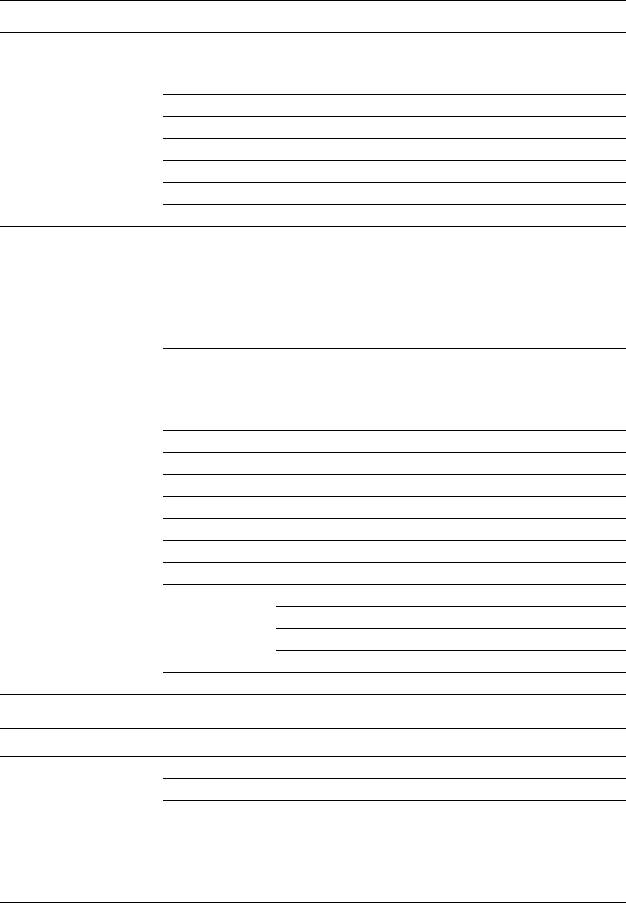
MP512_522-ru.book Page 40 Tuesday, April 8, 2008 10:40 AM
Работа с меню
Система меню
Обратите внимание, что функции экранных меню зависят от типа выбранного
входного сигнала.
Главное меню Подменю Параметры
Выкл./светло-желтый/
Цвет стены
Розовый/Светло-зеленый/
Синий/Школьная доска
Формат Авто/Реальн./4:3/16:9
1.
Трапецеидальность
ДИСПЛЕЙ
Положение
Фаза
Размер по горизонт.
Цифровое увеличение
Источник ПК: Динамический/Презентация/
sRGB/Кино/Пользовательский 1/
Режим
Пользовательский 2
изображения
Источник видео: Динамический/
светло-желтый/Кино/Пользовательский 1/
Пользовательский 2
Источник ПК: Динамический/Презентация/
Режим
sRGB/Кино
справки
Источник видео: Динамический/светло-
желтый/Кино
Яркость
2.
Контрастность
ИЗОБРАЖЕНИЕ
Цвет
Оттенок
Резкость
Яркий цвет Вкл./Выкл.
Температура цвета T1/T2/T3/T4
Основной цвет R/G/B/Y/C/M
3D
Оттенок
управление
Насыщенность
цветом
Усиление
Сохранить настройки
3. ИСТОЧНИК
Быстрый автопоиск Вкл./Выкл.
FAQ - Изображение и установка
FAQ - Функции и обслуживание
• ИСТОЧНИК
6.
• Режим изображения
ИНФОРМАЦИЯ
Текущее состояние
• Разрешение
системы
• Система цвета
• Эквив. ресурс лампы
Порядок работы40
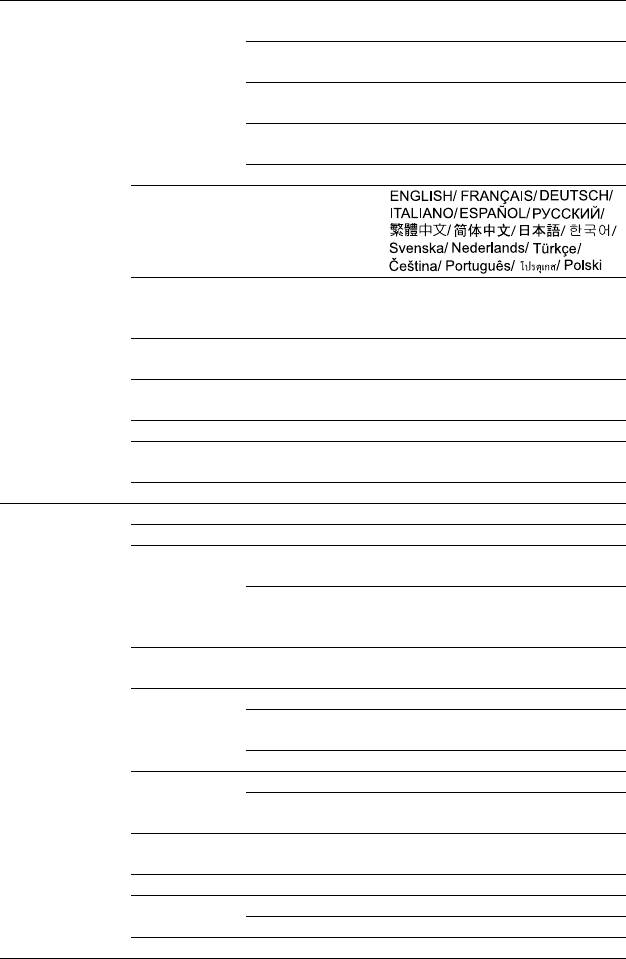
MP512_522-ru.book Page 41 Tuesday, April 8, 2008 10:40 AM
Интервал
1~240 минут
таймера
Дисплей
Всегда/1 Мин/2 Мин/3 Мин/
таймера
Никогда
Таймер
Положение
Слева вверху/Слева внизу/
презентации
таймера
Справа вверху/Справа внизу
Способ отсчета
Назад/Вперед
таймера
Вкл./Выкл.
4.
Язык
НАСТРОЙКИ
СИСТЕМЫ:
Основные
Спереди на ст./Сзади на
Положение проектора
столе/Сзади на потол/
Спереди на пот
Отключено/5 мин/10 мин/
Автоотключение
15 мин/20 мин/25 мин/30 мин
Отключено/5
мин/10 мин/
Таймер пустого экрана
15 мин/20 мин/25 мин/30 мин
Блокировка клавиш панели Вкл./Выкл.
Отключено/30 мин/1 час/2 час/
Таймер сна
3 час/4 час/12 час
Начальный экран Черный/Синий/BenQ
Быстрое охлаждение Вкл./Выкл.
Режим большой высоты Вкл./Выкл.
Время вывода
5 с/10 с/15 с/20 с/25 с/30 с
меню
Настройки
В центре/Слева вверху/
меню
Положение
Справа вверху/Справа внизу/
меню
Слева внизу
Выходной разъем D-Sub для
Вкл./Выкл.
режима ожидания
5.
Режим лампы Обычный/Экономичный
НАСТРОЙКИ
Настройки
Сброс таймера
СИСТЕМЫ:
лампы
лампы
Эквив. ресурс лампы
Дополнит.
Изменить пароль
Настройки
Блокировка при
безопасн.
Вкл./Выкл.
включении
2400/4800/9600/14400/19200/
Скорость передачи
38400/57600/115200
Тестовый образец Вкл./Выкл.
Субтитры
Включить СТ Вкл./Выкл.
(СТ)
Версия СТ CT1/CT2/CT3/CT4
Сброс всех настроек
Обратите внимание, что эти пункты меню доступны только в том случае, если
проектором обнаружен по крайней мере один действительный сигнал. Если к
проектору не подключено оборудование или сигнал не обнаружен, доступны лишь
некоторые пункты меню.
Порядок работы 41
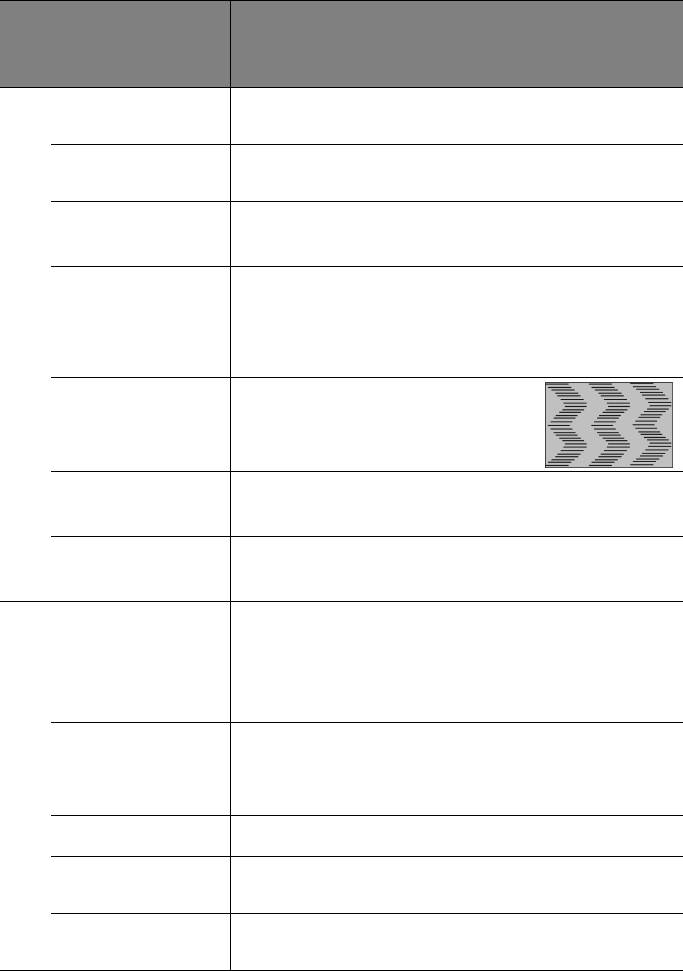
Описание каждого меню
ФУНКЦИЯ
(настройка /
ОПИСАНИЕ (значение по умолчанию)
значение по
умолчанию)
Корректировка цвета проецируемого изображения в тех
Цвет стены
случаях, когда поверхность отображения не является белой.
(Выкл.)
См. "Цвет стены" на стр. 33.
Имеется четыре варианта установки формата изображения в
Формат
зависимости от источника входного сигнала. Подробнее см.
(Авто)
"Выбор формата изображения" на стр. 31.
Коррекция любого трапецеидального искажения
Трапецеидальн
изображения. Подробнее см. "Коррекция трапецеидального
ость
искажения" на стр. 30.
(0)
1. ДИСПЛЕЙ:
Отображение страницы настройки положения. Для
перемещения проецируемого изображения воспользуйтесь
Положение
кнопками перемещения. Значения, отображаемые в нижней
(0)
части страницы, изменяются при каждом нажатии кнопки до
достижения максимального или минимального
соответствующего значения.
Фаза
(зависит от
Регулировка фазы синхронизации для
выбранного типа
уменьшения искажения изображения.
входного сигнала)
Размер по
горизонт.
Настройка ширины изображения по горизонтали.
(0)
Цифровое
Увеличение или уменьшение размера проецируемого
увеличение
изображения. Подробнее см. "Увеличение и поиск деталей"
на стр. 30.
(1.0X)
Режим
изображения
Стандартные режимы изображения позволяют
оптимизировать настройку изображения в соответствии с
(ПК: Динамический;
типом программы. Подробнее см. "Выбор режима
YPbPr/S-Video/
2. ИЗОБРАЖЕНИЕ:
отображения" на стр. 32.
Видеоустройство:
светло-желтый)
Выбор режима изображения, наиболее подходящего по
качеству изображения, и дальнейшая тонкая настройка
Режим справки
изображения путем установки параметров, отображаемых
(Динамический)
ниже на этой странице. Подробнее см. "Настройка режимов
Пользовательский 1/Пользовательский 2" на стр. 33.
Яркость
Регулировка яркости изображения. Подробнее см.
(50)
"Регулировка параметра Яркость" на стр. 33.
Регулировка контрастности между темной и светлой
Контрастность
частями изображения. Подробнее см. "Регулировка
(0)
параметра Контрастность" на стр. 33.
Регулирование уровня насыщенности цвета -- количества
Цвет
каждого цвета в изображении. Подробнее см. "Регулировка
(0)
параметра Цвет" на стр. 34.
Порядок работы42
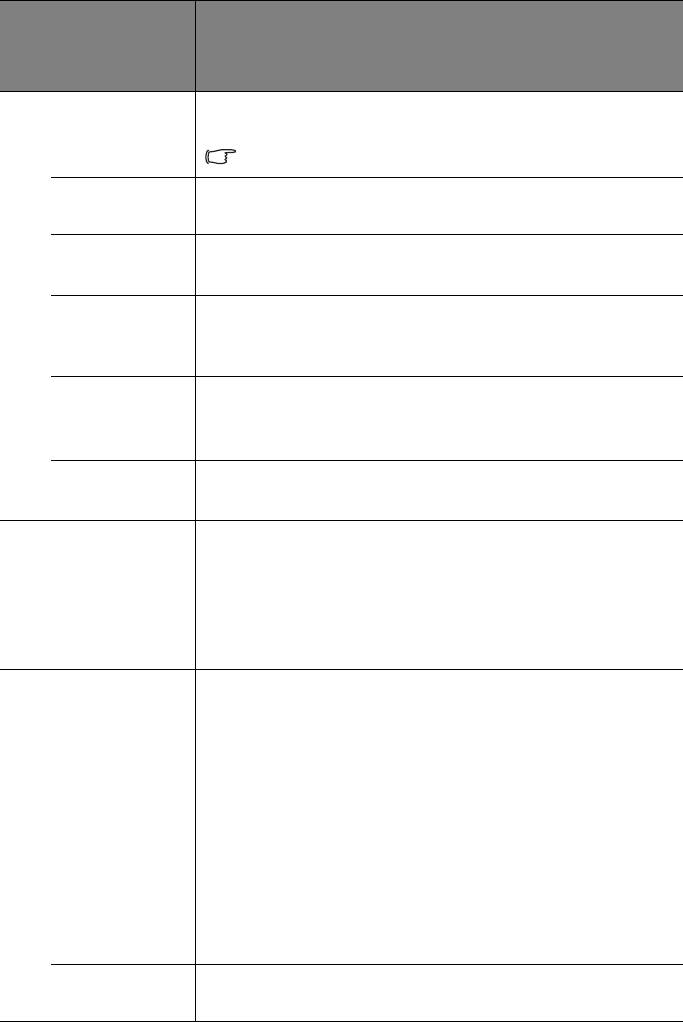
ФУНКЦИЯ
(настройка /
ОПИСАНИЕ (значение по умолчанию)
значение по
умолчанию)
Настройка красного и зеленого цветового оттенка изображения.
Оттенок
Подробнее см. "Регулировка параметра Оттенок" на стр. 34.
(0)
Данная функция доступна только при выборе Video или
S-Video с системой NTSC.
Резкость
Регулировка резкости изображения. Подробнее см. "Регулировка
2. ИЗОБРАЖЕНИЕ:
(15)
параметра Резкость" на стр. 34.
Регулировка уровня белого при поддержании правильного
Яркий цвет
воспроизведения цветов. Подробнее см. "Регулировка параметра
(Вкл.)
Яркий цвет" на стр. 34.
Температура
Имеется четыре варианта настроек цветовой температуры.
цвета
Подробнее см. "Выбор параметра Температура цвета" на стр. 34.
(T1)
3D
управление
Подробнее см. "3D управление цветом" на стр. 34.
цветом
Сохранить
Сохранение настроек для режима Пользовательский 1 или
настройки
Пользовательский 2.
ИСТОЧНИК
Быстрый
3.
автопоиск
Подробнее см. "Выбор входного сигнала" на стр. 28.
(Вкл.)
Звуковое напоминание выступающему о времени окончания
4. НАСТРОЙКИ СИСТЕМЫ:
презентации. Подробнее см. "Настройка таймера презентации"
на стр. 36.
Интервал таймера (15 мин)
Устанавливает нужный период времени для проведения
Основные:
презентации.
Таймер
презентации
Дисплей таймера (Всегда)
(Выкл.)
Отображает или скрывает таймер на экране.
Положение таймера (Слева вверху)
Устанавливает положение таймера на экране.
Способ отсчета таймера (Назад)
Устанавливает способ отсчета таймера.
Язык
Выбор языка экранных меню. Подробнее см. "Порядок работы с
(English)
меню" на стр. 25.
Порядок работы 43
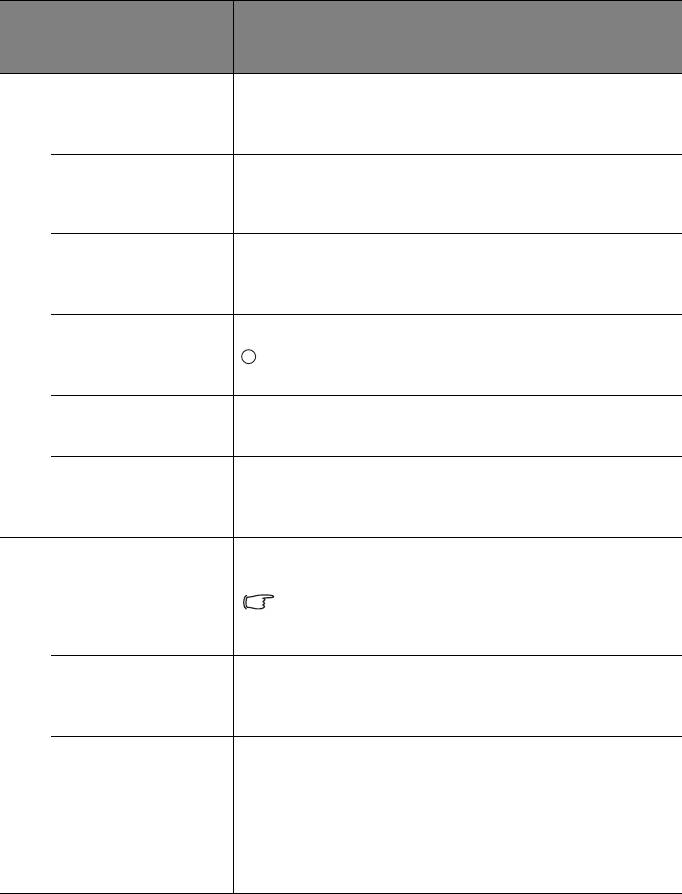
ФУНКЦИЯ
(значение по
ОПИСАНИЕ (значение по умолчанию)
умолчанию)
Положение
Проектор можно установить под потолком или сзади
проектора
проектора, а также с одним или несколькими зеркалами.
Подробнее см. "Выбор места расположения" на стр. 13.
(Спереди на ст.)
4. НАСТРОЙКИ СИСТЕМЫ:
Автоматическое выключение проектора при отсутствии
Автоотключение
входного сигнала в течение заданного периода времени.
(Отключено)
Подробнее см. "Ус т а н о в к а параметра Автоотключение" на
стр. 48.
Основные:
Задание времени отображения пустого экрана после
Таймер пустого
включения функции пустого экрана; по истечении
экрана
указанного времени снова выводится изображение.
(Отключено)
Подробнее см. "Скрывание изображения" на стр. 37.
Блокировка
Блокирует все кнопки на панели проектора, кроме кнопки
клавиш панели
Power и кнопок на пульте ДУ. Подробнее см.
(Выкл.)
"Блокировка кнопок управления" на стр. 37.
Настройка таймера автоматического выключения
Таймер сна
проектора. Ус т а н о в к а времени в диапазоне от 30 минут до
(Отключено)
12 часов.
Начальный
Позволяет выбрать заставку, которая появляется при
экран
включении проектора. Предусмотрены три варианта:
Логотип BenQ, Черный экран и Синий экран.
(заставка BenQ)
Функция включается при выборе Вкл., при этом время
охлаждения проектора сокращается до нескольких секунд.
Быстрое
охлаждение
Попытка повторного включения проектора сразу
после процесса быстрого охлаждения может вместо
(Вкл.)
включения проектора привести к новому запуску
охлаждающих вентиляторов.
Режим большой
Режим для работы на большой высоте. Подробнее см.
высоты
"Эксплуатация в условиях большой высоты" на стр. 38.
(Выкл.)
Время вывода меню (15 сек)
Выбор времени отображения экранного меню после
последнего нажатия кнопки. Продолжительность этого
промежутка времени может составлять от 5 до 30 секунд с
Настройки меню
интервалом в 5 секунд.
Положение меню (В центре)
Определяет положение экранного меню.
Порядок работы44
I
I
5. НАСТРОЙКИ СИСТЕМЫ:
Д
ополнит.:
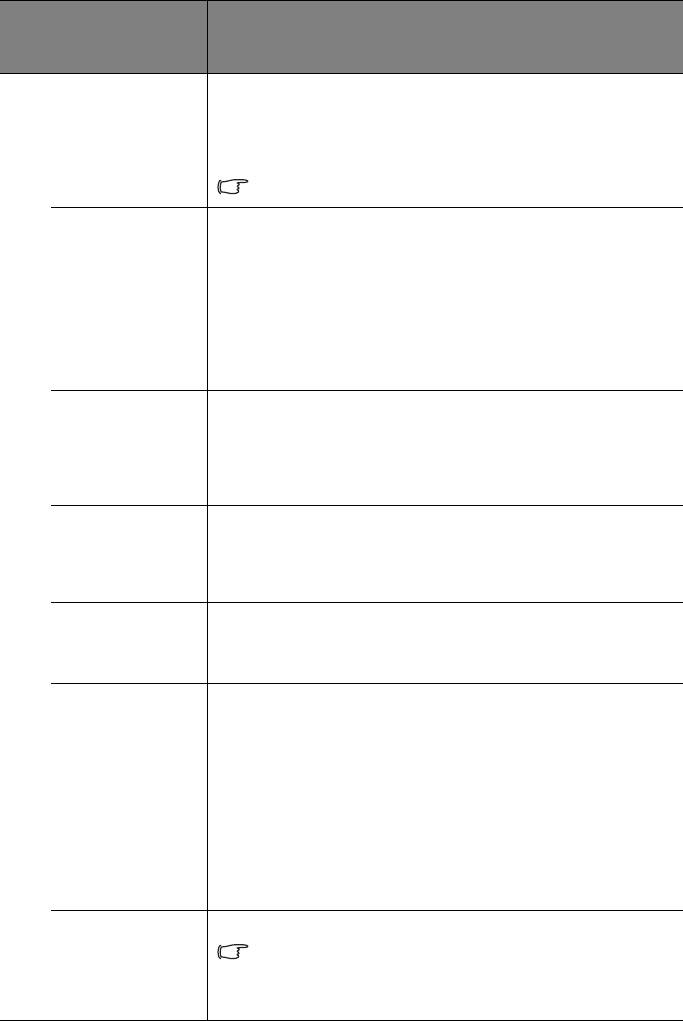
ФУНКЦИЯ
(значение по
ОПИСАНИЕ (значение по умолчанию)
умолчанию)
Функция включается при выборе Вкл.. В ждущем режиме с
Выходной
проектора возможен вывод сигнала VGA на монитор, если к
разъем D-Sub
разъемам D-SUB IN и D-SUB OUT подключены видеоисточник
для режима
и монитор. О процедуре подключения см. "Подключение
монитора" на стр. 19.
ожидания
Включение этой функции несколько увеличивает
(Выкл.)
потребление электроэнергии.
Режим лампы (Обычный)
Подробнее см. "Уст а н о в к а параметра Режим лампы в значение
Экономичный" на стр. 48.
Настройки
Сброс таймера лампы
лампы
Подробнее см. "Сброс таймера лампы" на стр. 52.
Эквив. ресурс лампы
5. НАСТРОЙКИ СИСТЕМЫ: Дополнит.:
О расчете времени работы лампы см. "Данные о времени
работы лампы" на стр. 48.
Изменить пароль
Перед изменением пароля требуется ввести действующий
Настройки
пароль.
безопасн.
Блокировка при включении (Выкл.)
Подробнее см. "Применение функции парольной защиты" на стр. 26.
Позволяет установить скорость передачи равной скорости
Скорость
передачи компьютера (для обмена данными и загрузки
передачи
микропрограммы проектора по кабелю RS-232). Функция
предназначена для использования квалифицированным
(115200)
техническим персоналом.
Функция включается при выборе Вкл., при этом на экране
Тестовый
отображается решетка тестовой таблицы. С помощью тестового
образец
шаблона можно проверить и отрегулировать размер и фокус
(Выкл.)
изображения и устранить искажения.
Включить СТ (Выкл.)
Функция включается при выборе Вкл., если входной
видеосигнал содержит субтитры.
• Субтитры (СТ): Представление на экране диалогов,
дикторского текста и звуковых эффектов в видеофильмах и
Субтитры (СТ)
телепередачах в виде наложенного текста (наличие
субтитров в программах ТВ обычно помечается, как "СТ").
Версия СТ (СТ1)
Позволяет выбрать версию субтитров. Для просмотра
субтитров СТ1, СТ2, СТ3 или СТ4 (СТ1 - субтитры на
основном языке вашей страны).
Возврат к исходным заводским настройкам.
Следующие настройки не сбрасываются: Положение,
Сброс всех
Фаза, Размер по горизонт., Пользовательский 1,
настроек
Пользовательский 2, Язык, Положение проектора, Режим
большой высоты, Настройки безопасн., Скорость
передачи.
Порядок работы 45
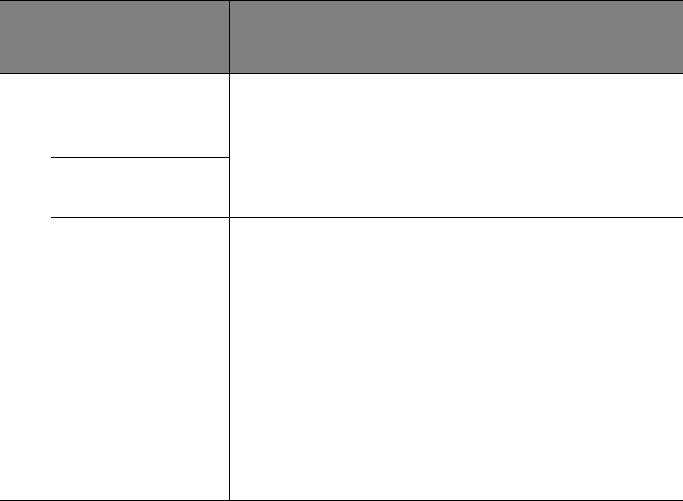
ФУНКЦИЯ
(значение по
ОПИСАНИЕ (значение по умолчанию)
умолчанию)
FAQ -
Изображение и
установка
Описывает возможные решения проблем, с которыми вы
можете столкнуться.
FAQ - Функции и
6. ИНФОРМАЦИЯ:
обслуживание
ИСТОЧНИК
Показывает текущий источник сигнала.
Режим изображения
Показывает режим, выбранный в меню ИЗОБРАЖЕНИЕ.
Текущее
Разрешение
состояние
Показывает исходное разрешение входного сигнала.
системы
Система цвета
Показывает формат системы входного сигнала - NTSC, PAL,
SECAM или RGB.
Эквив. ресурс лампы
Показывает наработку лампы в часах.
Порядок работы46






